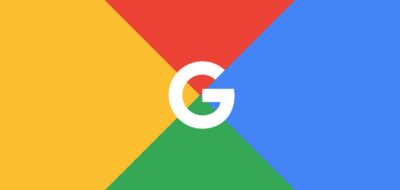Por: Redacción
La identificación de usuario permite acceder a todos los servicios de la compañía como Apple Store, iCloud, Apple Music o iMessage.

Apple no permite borrar manualmente un ID de usuario, solo desvincularlo y eliminar información de pago y personal.
El ID de usuario de Apple es la cuenta que se necesita para acceder a todos los servicios. ya sea a la Apple Store, iCloud, Apple Music o iMessage, entre otros. Además, se trata de una identificación universal para iniciar sesión en todos los productos, de manera que si tienes más de un aparato de la compañía, solo te hace falta un único ID.
Sin un ID de Apple no puedes funcionar dentro de lo que ofrece la compañía. Visto así, parece un poco absurdo querer desactivar o inhabilitar la cuenta, pero lo cierto es que si te roban los datos, no vas a utilizar más los productos o quieres crearte una nueva cuenta, necesitarás hacerlo: Apple no permite borrar manualmente un ID de usuario, solo desvincularlo y eliminar información de pago y personal.
Si por cualquiera de las razones ya citadas (o por otras) quieres llevar a cabo la inhabilitación de tu ID de Apple, sigue los pasos de esta guía. Con ella podrás proteger tu cuenta para que al caer en el olvido no te genere problemas.
BORRA TUS DATOS PERSONALES
Como hemos dicho, Apple no permite que se elimine de manera definitiva un ID de Apple, por lo que hay que eliminar todos los datos personales antes de desactivarlo. Esto no solo sirve para evitar que roben información valiosa de una cuenta en desuso, sino para que puedas usar cosas como el correo electrónico en una nueva cuenta (Apple no permite repetir datos como este en varias cuentas).
Para ello, ve a la página de gestión del ID de Apple. Una vez ahí, cambia la cuenta de ID de Apple por otro ‘mail’ secundario que tengas y elimina datos como la dirección de envío o los datos de la tarjeta de crédito. Mira por todas las opciones para borrar los máximos datos personales posibles -si hay algo que no puedes borrar pero crees que es importante, intenta modificarlo por otra cosa-.
ACTIVA LA VERIFICACIÓN EN DOS PASOS
La verificación en dos pasos es un detalle a tener en cuenta. Esta autenticación sirve para que te envíen un código de verificación cuando se utilice el ID de Apple para iniciar sesión en un dispositivo o navegador de nuevo, de manera que si tienes la cuenta inhabilitada y olvidada y alguien se hace con tu usuario y contraseña, esa persona no podrá entrar en ella.
Para activar dicha verificación tienes que ir al enlace del ID de Apple, iniciar sesión con el identificador y echar un vistazo al apartado Seguridad > Autenticación de doble factor. Sigue los pasos que te piden en pantalla para activarlo.
ELIMINA TODOS LOS DISPOSITIVOS
Si quieres inhabilitar la cuenta, lo siguiente que debes hacer es desvincular todos tus dispositivos de ella. Esto sirve tanto para desactivarla totalmente y borrar todo su uso como para que puedas iniciar sesión con otro ID de Apple en tus dispositivos de la compañía, si es que esa es tu necesidad.
Para desvincular los aparatos desde el ordenador, vuelve a la web de gestión del ID de Apple. En el apartado ‘Dispositivos’, si vas pulsando uno a uno y seleccionando ‘Eliminar’, evitarás que el dispositivo pueda usar la cuenta desde él hasta volver a iniciar sesión.
En caso de que la desvinculación quieras llevarla a cabo desde tu iPhone, iPod o iPad directamente, tienes que ir a Ajustes > iTunes Store y App Store. Pulsa sobre el cartel con tu ID de Apple y selecciona ‘Ver ID de Apple’. Toca el cartel ‘Eliminar este dispositivo’ en la sección ‘iTunes en la nube’, pulsa OK en la parte superior derecha de la pantalla y vuelve a darle en tu ID de Apple, pero esta vez para seleccionar ‘Cerrar sesión’.
Esta operación tendrás que hacerla manualmente en todos aquellos dispositivos iOS de Apple que quieras desvincular. Para desvincularlos todos a la vez tendrás que hacerlo con el método anterior de ordenador.
Vía: Excelsior